The Huawei Mate 10 Pro má OLED displej, pro který zemře. Je živý, přesný a jasný a vyhýbá se mnoha nástrahám Google Pixel 2 XL.
Rozlišení 2160x1080 není QHD - ve skutečnosti je to 1080p natažené, aby zahrnovalo extra vertikální rozlišení nového poměru stran 2: 1 - ale každý den převezmeme živost nad ostrost týden.
Stále existují způsoby, jak vylepšit OLED displej Mate 10 Pro tak, aby vyhovoval vašim konkrétním potřebám. Zde je několik tipů.
1. Hrajte s barevnou teplotou

Krása OLED displeje je jeho univerzálnost. Některým lidem se možná nebude líbit výchozí teplota barev po vybalení z krabice - příliš teplá nebo příliš studená - ale Mate 10 Pro umožňuje tato nastavení opravdu snadno upravit.
- Otevři nastavení telefonu.
- otevřeno Zobrazit.
- otevřeno Teplota barvy.
- Přepnout na Teplý nebo Studený.
- Další možností je hrát s barevným kruhem, abyste našli správné vyvážení.
Ve skutečnosti jsem ponechal barevnou teplotu na výchozí hodnotě, protože si myslím, že dosahuje správné rovnováhy, ale měli byste rozhodně dejte to víru, abyste viděli, co dáváte přednost.
Verizon nabízí Pixel 4a za pouhých 10 $ / měsíc na nových linkách Unlimited
2. Změňte rozlišení obrazovky

Ve výchozím nastavení je Mate 10 Pro dodáván s funkcí zvanou „Inteligentní rozlišení“, která je docela chytrá. Umožňuje obrazovce dynamicky přepínat mezi HD + (1440x720) a FHD + (2160x1080) na základě aplikace a obsahu.
Pokud však nechcete, aby se stroj rozhodl, můžete zrušit výchozí nastavení a přepínat mezi dvěma rozlišeními ručně. Hlavní myšlenkou používání obrazovky při nižším rozlišení je samozřejmě úspora baterie, která kvůli 4000mAh baterii nebude významná, ale něco je lepší než nic. Postup je následující:
- Otevři nastavení telefonu.
- otevřeno Zobrazit.
- otevřeno Rozlišení obrazovky.
- Zakázat Chytré rozlišení a vyberte rozlišení podle vašeho výběru.
3. Vyberte si svůj barevný režim
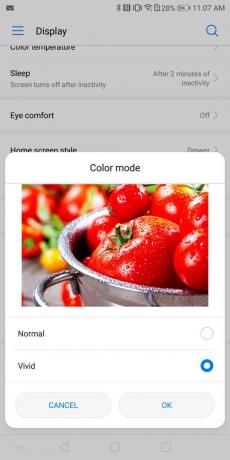
Další funkcí, kterou s ním můžete hrát, je „barevný režim“ OLED obrazovky, který tlačí barvy na obrazovce na maximální potenciál. Ve výchozím nastavení používá Mate 10 Pro nastavení „Vivid“, které udeří červené a modré přes jejich „přesné“ nastavení. Pokud chcete vidět barvy více tak, jak je mají vidět, můžete to přepnout zpět na „Normální“. Zde je postup:
- Otevři nastavení telefonu.
- otevřeno Zobrazit.
- otevřeno Barevný režim.
- Změnit z Živý na Normální.
4. Využijte velkou obrazovku na maximum

Díky vyšší obrazovce s poměrem stran 2: 1 se některé aplikace, které nebyly výslovně aktualizovány, aby podporovaly novější tvarový faktor, nemusí zobrazovat správně. Existuje však způsob, jak toto nastavení přepsat: „Zobrazení na celou obrazovku“. Když je zaškrtnuto, vynutí aplikaci natáhnout na 2: 1, a přestože to nemusí vypadat perfektní, nebude mít černý prostor nad a pod okraji obrazovky. Postup je následující:
- Otevři nastavení telefonu.
- otevřeno Zobrazit.
- otevřeno Zobrazení na celou obrazovku.
- Vyberte aplikace, které chcete roztáhnout na 2: 1.
